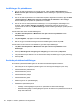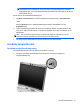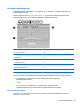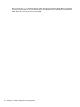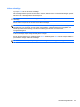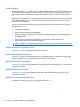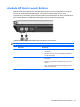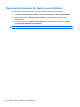HP EliteBook 2740p User Guide - Windows XP
Inställningar för pekskärmen
▲ Om du vill ställa in pekskärmen för visuellt gensvar, väljer du Start > Kontrollpanelen >
Maskinvara och ljud > Penna och pekskärm. Dessa inställningar är specifika för pekskärmen
och datorn.
▲
Om du vill ställa in pekskärmen för vänsterhänt respektive högerhänt användare, väljer du Start
> Kontrollpanelen > Maskinvara och ljud > Inställningar för Tablet PC > fliken Övriga.
Dessa inställningar är specifika för pekskärmen och datorn.
▲ Om du vill visa och ändra pekdonens inställningar, t.ex. för pekhastighet, klickhastighet och
musspår, väljer du Start > Enheter och skrivare. Högerklicka sedan på den enhet som
representerar din dator och välj Musinställningar. Dessa inställningar tillämpas på alla pekdon i
systemet.
Så här ändrar eller testar du klickinställningarna:
1. Välj Start > Kontrollpanelen > Maskinvara och ljud > Penna och pekskärm > fliken
Pennalternativ.
2. Välj Pennåtgärder, välj åtgärd och klicka på Inställningar.
3. När du har gjort eventuella ändringar eller testat inställningarna, klickar du på OK.
Så här ändrar du de funktioner som tilldelats en gest eller skapar tilldelningar:
1. Välj Start > Kontrollpanelen > Maskinvara och ljud >
Penna och pekskärm > fliken
Snärtningar.
2. Klicka på Snärtningar för navigering och redigering och klicka sedan på Anpassa.
3. Följ instruktionerna på skärmen om du vill ändra eller skapa en tilldelning för en gest (snärtning).
4. Klicka på OK.
Använda pekskärmsinställningar
Du använder pekskärmsinställningarna för att ändra eller återställa följande funktioner:
●
Håll nedtryckt för att högerklicka (detta fungerar som den högra musknappen på en mus)
●
Aktivera/inaktivera pekfunktionen
●
Aktivera/inaktivera pennan
●
Aktivera/inaktivera pekljud
●
Aktivera/inaktivera gester
●
Kalibrera (penna och pekinställningar)
●
Åtskillnad av pekfunktion/penna
◦
Autoläge: Inmatningslägen för penna och pekfunktion är aktiverade samtidigt.
◦
Dubbelknackningsläge: Inmatningsläget för pennan är aktiverat och pekfunktionen är till att
börja med inaktiverad.
50 Kapitel 4 Pekdon, pekskärm och tangentbord